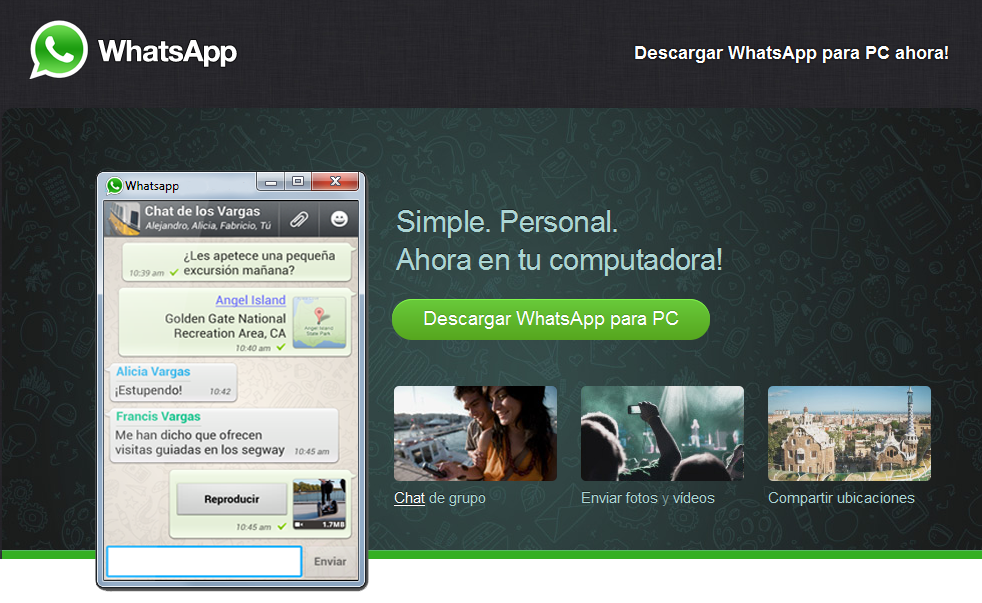Ya puedes utilizar el
WhatsApp - Line - Messenger facebook - Juegos
en tu Ordenador para hablar y jugar con todos tus amigos
Este innovador software te brinda la posibilidad de correr contenidos y juegos Android
en sistemas operativos de Windows con la más alta calidad. Así podrás descargar distintas
utilidades de ese tipo así como el WhatsApp y utilizarlas a pantalla completa, empleando
ratón y teclado. Puede obtenerlo aquí
para Windows y Mac.
Instalar la aplicación Bluestack
Procedemos a instalar la aplicación BlueStacks donde aparecerá la pantalla de bienvenida y
presionaremos el botón que aparece en la parte inferior derecha llamado Continúe. Si tenemos
problemas en la instalación puedes ir a la parte inferior de esta página "Problemas en la instalación"
A continuación aparecerá un botón llamado install en el cual damos click
En la parte superior derecha damos click al icono de búsqueda (la lupa azul) y se nos
abrirá una ventana. En esta ventana escribimos WhatsApp y le damos click a Find (Buscar)
A continuación aparecerá WhatsApp Messenger y le damos click.
Se abrirá una ventana titulada One time setup damos click.
Y en la siguiente ventana se nos pide la sincronización, "1.- Click Sync Setup" hacemos click en "proceed"
Ahora iniciamos sesión con nuestra cuenta de Gmail. En el caso de que tengas más de un
dispositivo Android en la misma cuenta de Gmail aparecerá la ventana "Select your mobile
devices", en esta lista seleccionará T-Mobile Samsung GT-I9100 y haremos click en el
botón "Done". En la siguiente ventana de nombre "You are all done!" haremos click en el
botón finish en este momento volvemos a la ventana One time setup donde haremos click a
"let's go!". Una vez realizado estos pasos entraremos a Google Play donde haremos click
en el botón "Aceptar" y en la parte superior derecha damos click al icono de búsqueda y
escribimos "WhatsApp" y le damos click a "WhatsApp Messenger".
Luego damos click al botón de color azul de nombre instalar después damos click al botón de
inicio en la parte inferior derecha ya para este momento tienes que buscar la aplicación de WhatsApp e iniciarla
Configurar el WhatsApp para PC
Al iniciar Whatsapp nos mostrara la ventana de bienvenida hacemos click en aceptar y
continuar en el siguiente paso
seleccionamos nuestro país y escribimos el número de nuestros móvil. Después damos
click en el botón OK y aparecerá una ventana donde nos explica que este número se
verificará mediante un SMS el cual te mandaran a el número móvil que escribiste un
codigo de 6 digitos. Pasado unos minutos recibirás el codigo que deberás escribir en
la casilla de verificación. Después de que tu número allá sido verificado se te solicitará
un nombre de usuario.
De igual forma se puede instalar Line, facebook messenger y cualquier aplicación de android en este emulador para tu ordenador.



De igual forma se puede instalar Line, facebook messenger y cualquier aplicación de android en este emulador para tu ordenador.
Cientos de juegos para móvil en tu ordenador: